

|
Office Visio 是Office软件系列中的负责绘制流程图和示意图的软件,是一款便于IT和商务人员就复杂信息、系统和流程进行可视化处理、分析和交流的软件。使用 Office Visio 图表,可以促进对系统和流程的了解。 ?由于使用visio不够熟练,导致绘图效率不高,比如“连接线”命令的使用,图标如下:  点击连接线命令之后,只能在框图中心连接,如下图 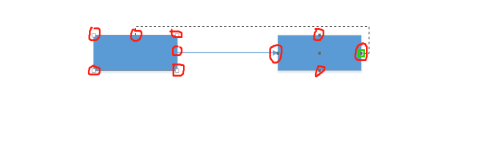 若希望从其他位置引出或指向指定点,则无法绘制。解决方案为:点击连接线图标旁边的“X”图标(表示“连接点”命令),点击“X”之后,按住键盘上的Ctrl键,鼠标移动到指定点,并左键单击即可指定一点,同理,可以指定其他点,你需要的点指定之后,重新点击连接线命令图标,即可连接指定点之间的线条,如下图所示 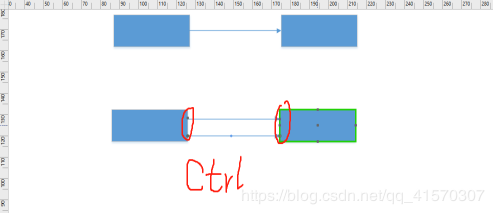 还有一个问题,就是没有跨线,即两条直线相交叉,所以导致很多指向不明,使用连接线本可以解决跨线,这个问题其实是在绘制框图时使用的是“直线命令”,当使用连接线命令时,遇到交叉情况会自动跨线,如下图所示 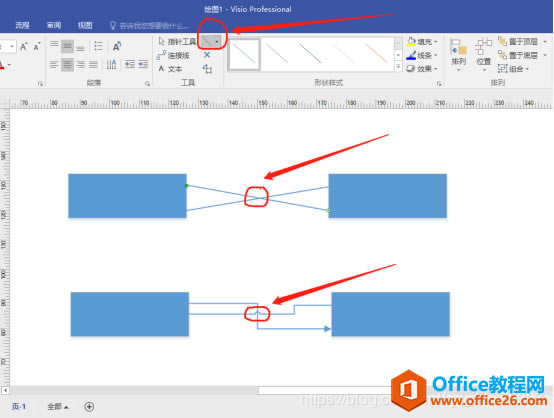 ? Visio帮助您创建具有专业外观的图表,以便理解、记录和分析信息、数据、系统和过程。 |
温馨提示:喜欢本站的话,请收藏一下本站!